El modo retrato es una de las características más alucinantes del iPhone. Con la capacidad de desenfocar el fondo, produce resultados que rivalizan con los de una cámara profesional.
Esto es lo que necesita saber sobre el uso del modo retrato para crear los mejores retratos en su iPhone.
¿Qué es el modo retrato?

Antes de que aprendamos a usar el modo retrato, veamos cómo funciona esta característica genial.
El proceso fundamental que utiliza el Modo Retrato se llama mapeo de profundidad. Primero, toma fotos usando las dos lentes frente a tu iPhone.
El Modo Retrato luego combina las imágenes para crear un mapa de profundidad que determina el primer plano y el fondo.
Usando el mapa de profundidad, el iPhone decide qué parte de la imagen necesita desenfocar. La profundidad de campo (DOF) que crea el Modo Retrato es artificial.
En otras palabras, aplica el desenfoque no ópticamente a través de las lentes, sino digitalmente con un algoritmo.
Dado que el desenfoque se aplica digitalmente, no siempre hace un buen trabajo al separar el sujeto del fondo.
Uno de los problemas comunes es que a veces borra detalles finos como el cabello de una persona. Pero si usa algunos de los consejos del modo retrato que compartiremos con usted en este artículo, puede esperar que sus imágenes sean tan buenas como las de su DSLR.
Cómo usar el modo retrato
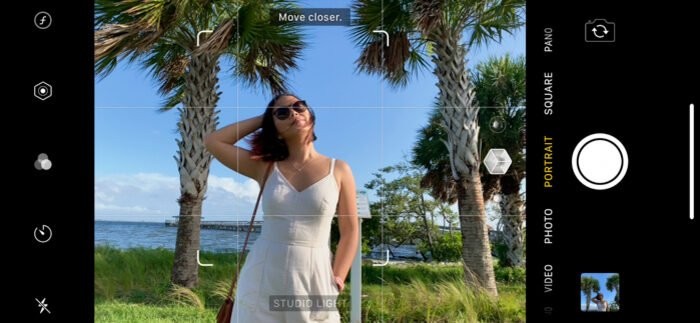
Usar el modo retrato de iPhone es muy fácil. Primero, inicie su aplicación de cámara nativa. A continuación, desplácese por los modos de disparo en la parte inferior de la pantalla.
Busque Retrato y haga clic en tocar. Ahora todo lo que tienes que hacer es apuntar tu teléfono al sujeto y tocar el obturador.
Lo bueno del modo retrato es que desenfoca el fondo en tiempo real. Pero la desventaja es que solo funciona con personas.
Si el Modo Retrato no detecta a una persona, te lo hará saber en la parte superior de la pantalla y no verás el fondo borroso en absoluto.
Debes ser consciente de cómo planteas al sujeto. El Modo Retrato funciona detectando los ojos de una persona. Si no son visibles en su marco, es muy probable que no aplique el desenfoque en absoluto. Así que siempre asegúrate de ver los ojos de tu modelo antes de tomar una foto en modo retrato.
Además de los ojos, también debe tener en cuenta la distancia que le separa del sujeto. Tu iPhone te dirá en la pantalla si estás demasiado lejos o demasiado cerca de tu sujeto.
Sigue las indicaciones del Modo Retrato y verás que aparece el desenfoque del fondo.
Otra característica que encontrarás en el modo de retrato es la iluminación de retrato. Aparece en la pantalla tan pronto como eliges el Modo Retrato como tu modo de disparo. Además de Natural (luz), puede elegir entre otras opciones, como iluminación de estudio e iluminación de contorno.
Elige cualquiera de estas opciones de modo retrato y verás cómo cambia el efecto de luz en tu imagen.
Use el control de profundidad para cambiar la cantidad de desenfoque

A veces, cuando toma un retrato, notará que el desenfoque del fondo puede ser demasiado. Entonces, ¿qué debe hacer si desea ajustarlo? La respuesta es control de profundidad.
El control de profundidad no está disponible en el modo retrato. Pero puede usarlo después de que ya se haya tomado un retrato. Para acceder a esta función, deberá abrir el retrato que acaba de tomar. Una vez que la imagen esté en la pantalla, toque el botón Editar.
Debajo de su imagen, encontrará el Control deslizante de profundidad. Todo lo que tiene que hacer es deslizar hacia la izquierda o hacia la derecha para cambiar la cantidad de desenfoque en su retrato. Lo asombroso de esto es que utiliza la escala de apertura con la que muchos fotógrafos ya están familiarizados.
Si subes a f/22, el desenfoque desaparecerá por completo. Pero si bajas hasta f/2, verás que aumenta el desenfoque.
Use un fondo simple para llamar la atención sobre el sujeto

Algunas personas pueden pensar que el fondo es irrelevante al tomar retratos con iPhone, ya que de todos modos estará borroso. Pero en realidad, los elementos que distraen detrás del sujeto seguirán siendo bastante prominentes incluso cuando no esté nítido.
Por eso es fundamental buscar un fondo que no parezca demasiado recargado. De esa manera, no necesita preocuparse por ver objetos que le quitan el protagonismo a su tema principal.
Los mejores fondos deben ser sencillos. Podría ser una pared o incluso solo el cielo. Asegúrate de incluir uno o dos objetos en el marco para que sea fácil para las personas notar el desenfoque.
Si no hay nada detrás del sujeto, entonces ni siquiera necesita usar el desenfoque porque la gente no lo notará en primer lugar.
También debe tener en cuenta los elementos que incluye en su fondo. Por ejemplo, nunca debe colocar postes, árboles o edificios directamente detrás de la persona a la que está fotografiando. Si lo hace, parece que algo sobresale de la cabeza de su sujeto.
Para evitar este problema, puede cambiar el ángulo o hacer que el sujeto se mueva un poco.
Activa las líneas de cuadrícula para ayudarte a componer mejores imágenes
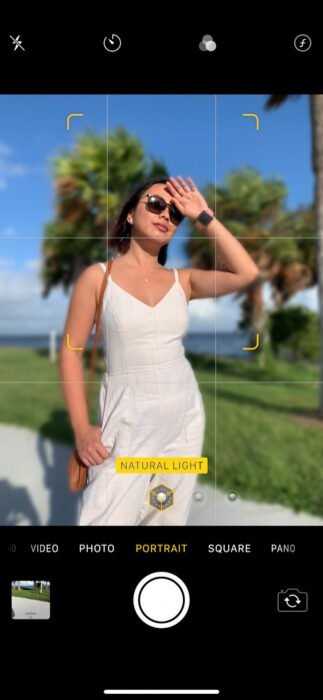
Como cualquier otra cosa en fotografía, es fundamental prestar atención a la composición cuando se utiliza el modo retrato.
Active sus líneas de cuadrícula para ayudarlo a determinar dónde colocar su sujeto en el cuadro. Todo lo que tienes que hacer es colocar el sujeto donde se cruzan las líneas para crear una composición equilibrada.
Si está lejos, puede usar la cabeza de una persona como punto focal para las líneas de cuadrícula. Si está lo suficientemente cerca de su sujeto, bloquee su cuadrícula en uno de sus ojos.
Por supuesto, no tienes que seguir siempre la cuadrícula cada vez que tomas una foto en modo retrato. Si lo desea, puede colocar su sujeto en el centro del marco. En situaciones normales, hacerlo produce resultados desagradables, pero funciona bien para retratos.
Al componer en modo retrato, asegúrese de incluir el fondo. Si ve estructuras prominentes detrás del sujeto, intente hacerlas coincidir con las líneas de cuadrícula junto con su modelo.
De esa forma, puede crear una imagen bien redondeada con una buena composición.
Edite sus imágenes a través de la aplicación Native Photos

Después de tomar un retrato de iPhone, ábralo y toque editar. A partir de ahí, tendrás varias herramientas que puedes usar para retocar tu imagen.
Las herramientas que tiene a su disposición incluyen la herramienta Desenfocar (como se discutió en el elemento anterior) y la Iluminación de retratos. Pero también tiene herramientas básicas de edición e incluso una herramienta de recorte.
La primera opción que tienes es cambiar tu iluminación de retrato. Aunque puede usarlo en tiempo real mientras toma fotos, también puede hacer cambios después de tomar la foto.
Al igual que en la vista en vivo, puede cambiar la configuración a Natural o probar Studio Light y Contour Light. Al igual que con otras herramientas, use el control deslizante para cambiar la cantidad del efecto de iluminación aplicado a su imagen.
Después de aplicar los efectos de iluminación y desenfoque, ahora puede usar las herramientas de edición básicas que incluyen Exposición, Contraste y Resaltados. Luego, puede comenzar a agregar ajustes preestablecidos y recortar su foto una vez que termine de editarla.
Edite sus imágenes a través de una aplicación de terceros

Aunque puede editar sus imágenes con su aplicación Fotos nativa, también tiene la opción de usar aplicaciones de terceros además. No solo le brindan más herramientas de edición, sino que también producen mejores resultados en la mayoría de los casos.
Los mejores editores de fotos que puedes descargar gratis en este momento incluyen Snapseed, VSCO y Adobe Lightroom. Cada uno tiene una interfaz de usuario diferente, pero todos ofrecen las necesidades básicas de edición que necesitará para retocar sus imágenes.
Una vez que se familiarice con la interfaz de usuario de su aplicación, cargue la imagen que desea editar. El primer paso es aplicar un ajuste preestablecido que desee. Elige una opción que complemente la piel en lugar de cambiar drásticamente los tonos.
Una vez que aplique el filtro, vaya al panel de edición y ajuste la corrección de color, la exposición, el contraste, los reflejos y las sombras de su imagen. Por supuesto, no necesita hacer cambios drásticos en su imagen. Juega con los parámetros hasta que todo te parezca bien.
El secreto es crear suficiente contraste y brillo para ayudar a separar el sujeto principal del fondo. Y recuerda mantener todo con un aspecto natural.
Si el color de la piel del sujeto se ve apagado, eso significa que debe volver a marcar sus ajustes.
Pruebe aplicaciones de terceros además del modo vertical

Como se mencionó anteriormente, el Modo Retrato solo funciona cuando se toman fotos de personas. Si desea fotografiar retratos de animales u objetos, deberá tomar fotografías regulares en su lugar.
Pero afortunadamente, hay algunas buenas aplicaciones que puedes probar si el Modo Retrato no funciona. Una de las mejores opciones de terceros que existen es Focos.
Aunque tiene compras dentro de la aplicación, puedes usar las funciones gratuitas que ya tiene para desenfocar tu fondo.
Para usar Focos, primero deberá seleccionar cualquier foto que tenga en su teléfono. Una vez que se carga, todo lo que tiene que hacer es tocar el sujeto que desea enfocar. Luego use el control deslizante de apertura para cambiar la cantidad de desenfoque de fondo.
Bájalo a f/2 para obtener el máximo efecto bokeh, o a f/22 si quieres que todo sea nítido.
Focos también tiene una función de cámara que te permite tomar fotos dentro de la aplicación. Funciona igual que el Modo Retrato en muchos sentidos. Todo lo que tiene que hacer es tocar el sujeto que desea y calculará qué partes del cuadro desenfocar.
Al igual que el Modo Retrato, también te permite cambiar la cantidad de desenfoque mientras tomas fotos o incluso después.
Conclusión
El modo de retrato del iPhone desenfoca el fondo digitalmente, por lo que no es tan perfecto como usar una DSLR o una cámara sin espejo. Así que no se sorprenda si termina con resultados poco naturales en algunas situaciones. Pero si lo usa correctamente, el Modo Retrato del iPhone puede producir resultados de apariencia profesional.
Siempre que aplique estos consejos del modo retrato que aprendió en este artículo, a sus amigos les resultará difícil pensar que se tomó con su dispositivo móvil.
